- 11 Jun 2024
- 1 Minute à lire
- SombreLumière
- PDF
Création d'un nouveau dossier par import Excel
- Mis à jour le 11 Jun 2024
- 1 Minute à lire
- SombreLumière
- PDF
Lorsque vous créez un nouveau dossier, vous avez la possibilité d'importer votre plan comptable, les fiches clients et fournisseurs via Excel.
Pour la création d'un nouveau dossier, veuillez consulter notre article Création d'un dossier.
Import du plan comptable.
Allez dans le menu Clôtures > Comptes généraux > Importer à partir d'Excel

Cliquez sur Télécharger le modèle
Copiez votre plan comptable dans le fichier.
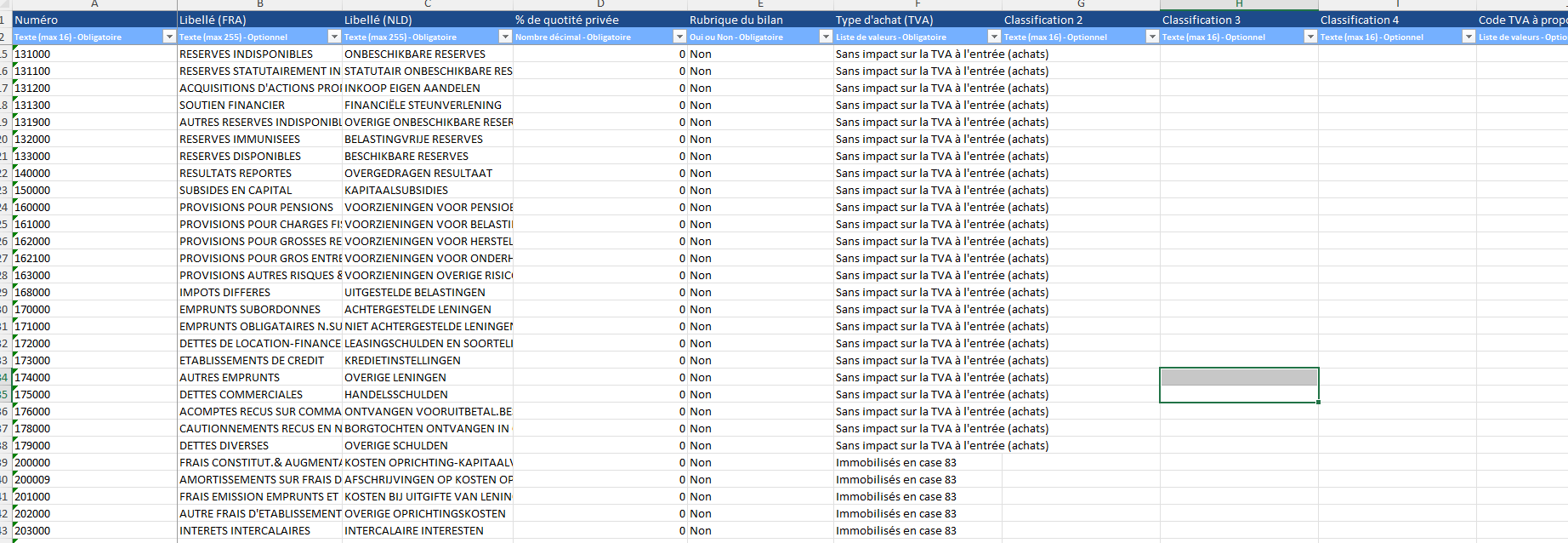
Si certaines zones apparaissent en rouge, il s'agit de doublons à controler

Triez la colonne A (numéro de compte)
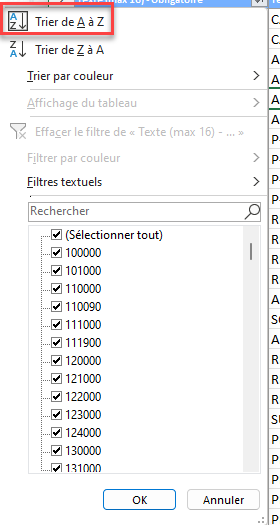
Complétez les colonnes à partir de C avec les données manquantes.
Renseignez au moins les champs obligatoires.
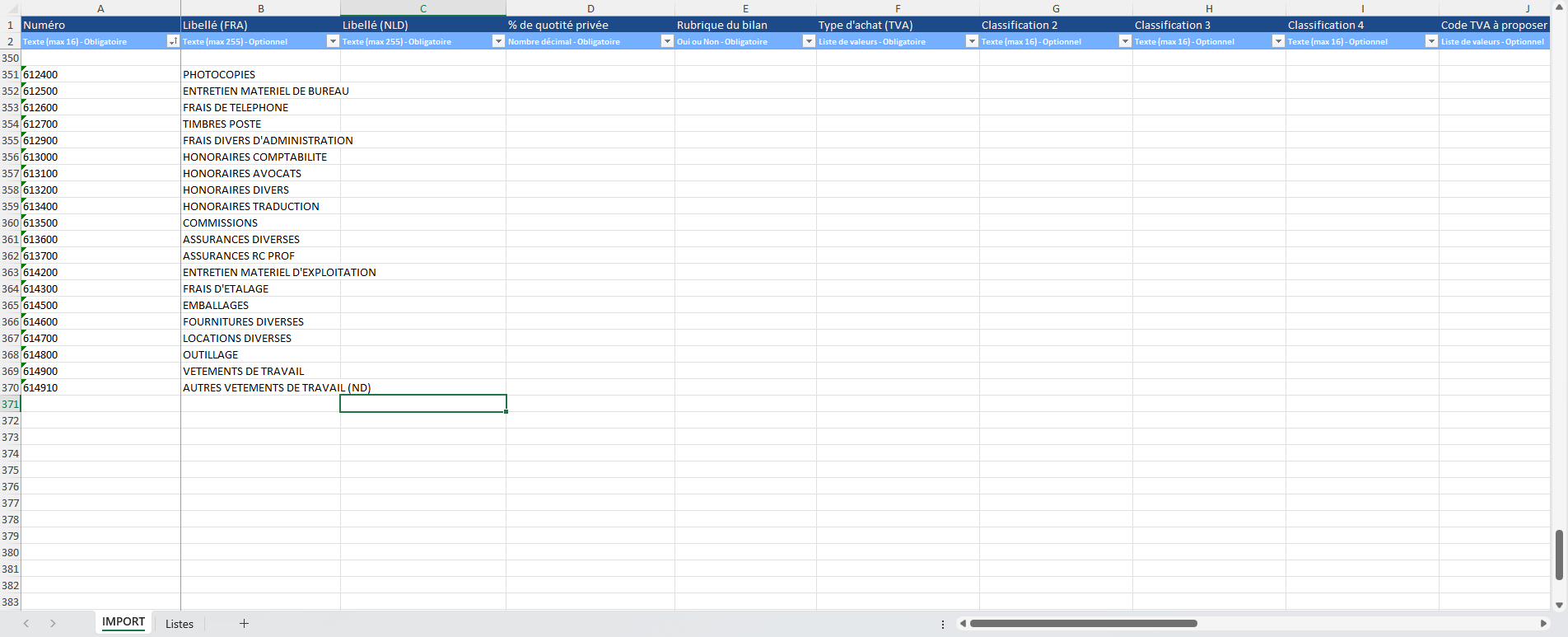
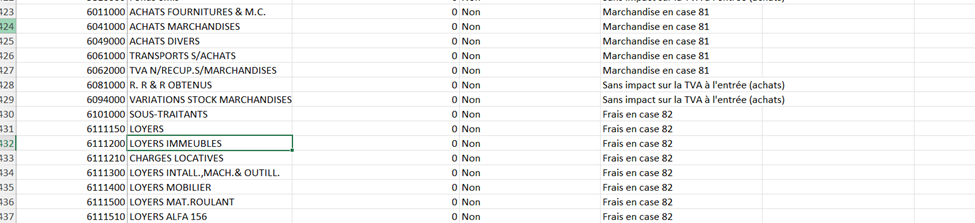
Sauvegarder votre fichier Excel et rechargez-le dans WinAuditor.
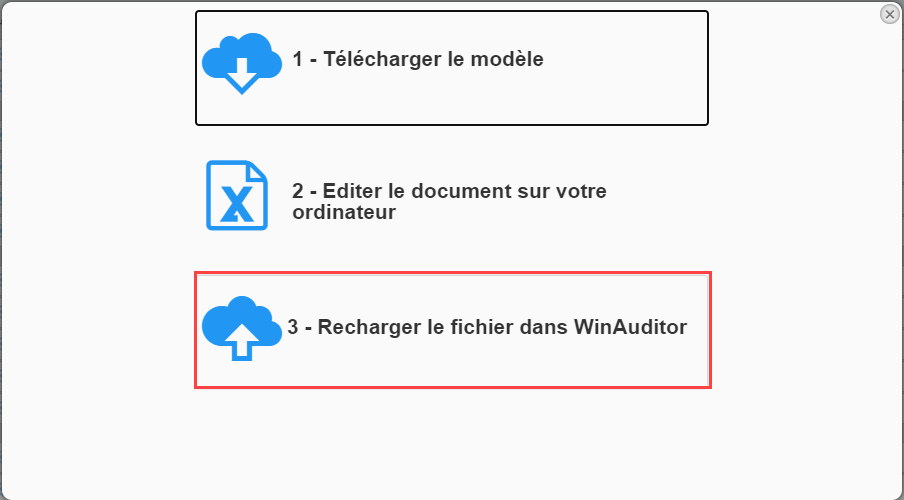
Import de la signalétique clients/fournisseurs.
Allez dans Ventes > Clients > Importer à partir d'Excel et suivez les instructions.
1. Télécharger le modèle.
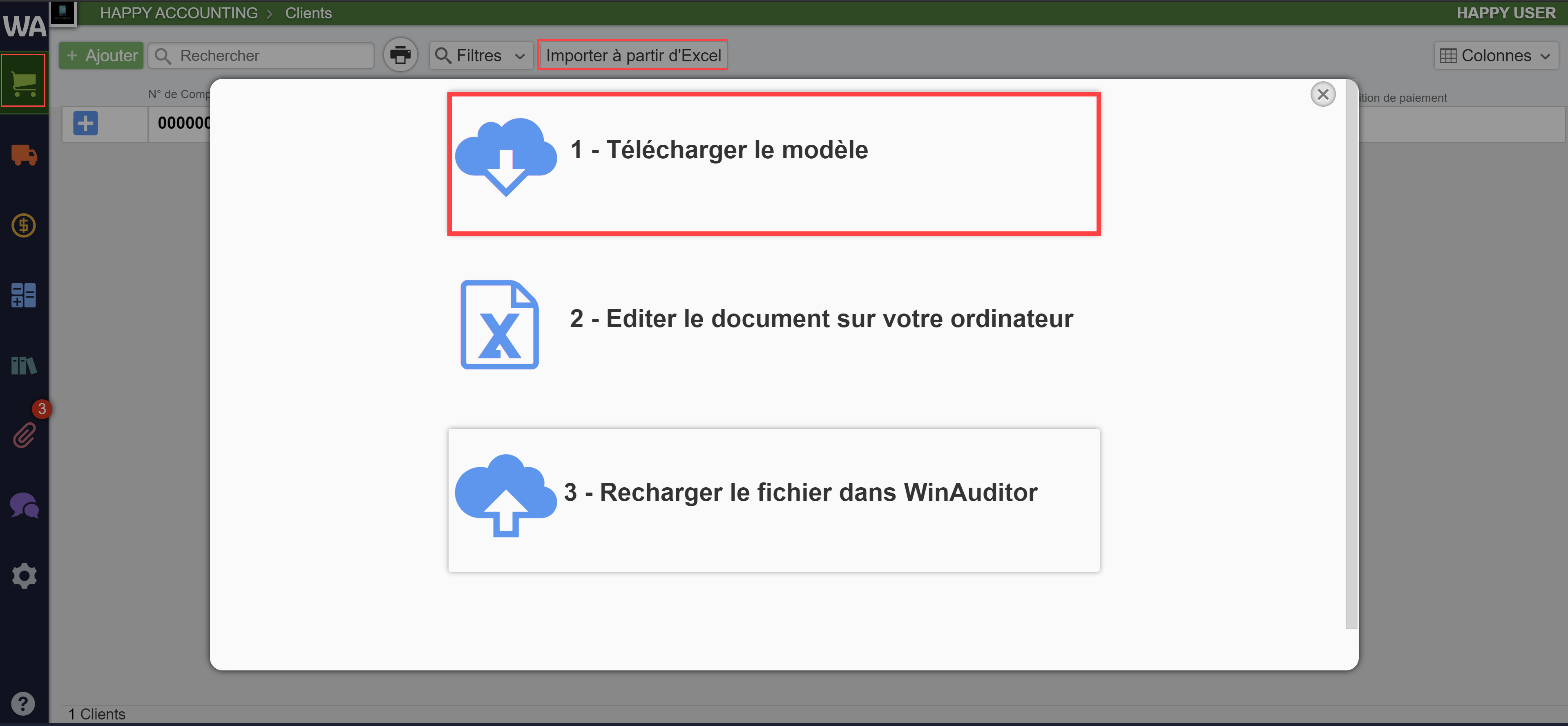
2. Faites un copier/coller de votre liste clients déjà existante et remplissez les colonnes (au minimum les champs obligatoires).
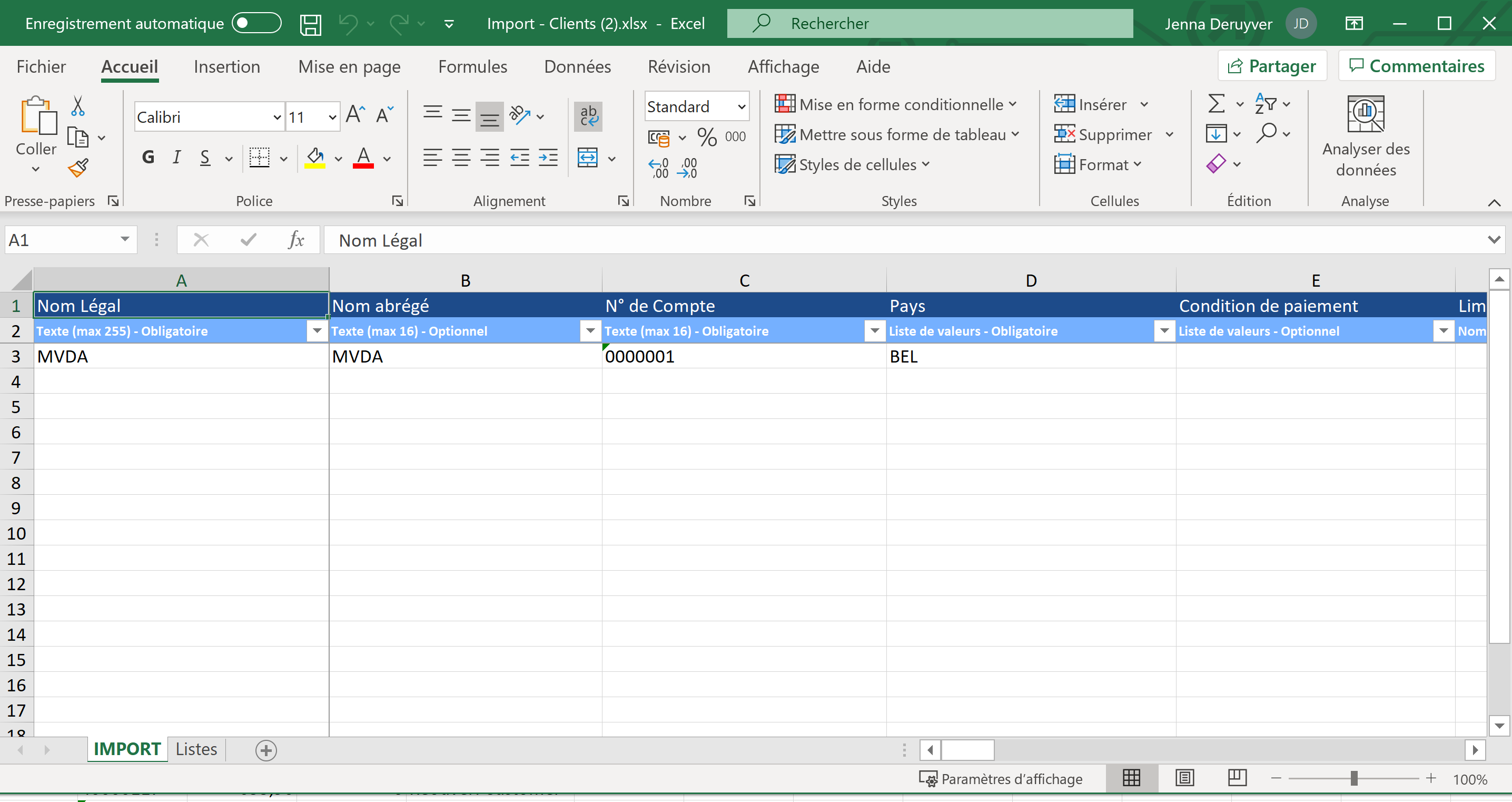
3. Rechargez le fichier.
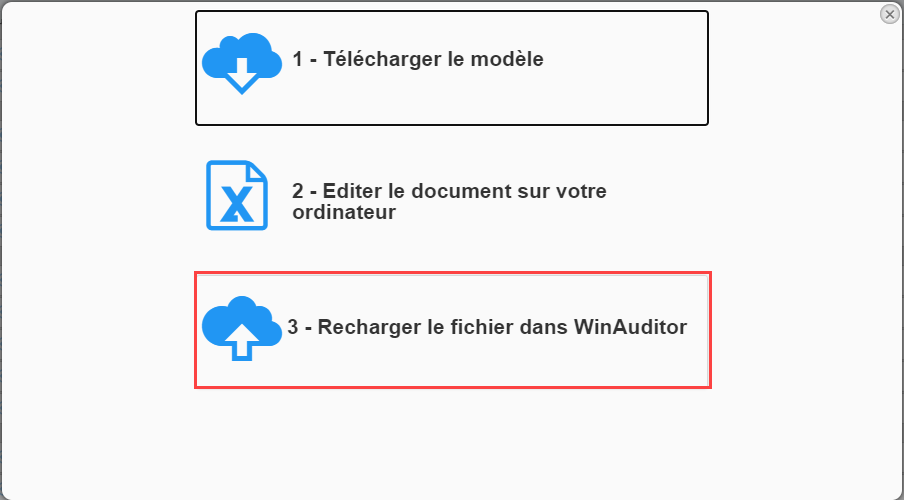
L'importation de la signalétique fournisseurs se fait de la même manière via Achats > Fournisseurs > Importer à partir d'Excel.
Import de la balance de réouverture.
Ajoutez une OD via le menu Clôture > Opérations diverses
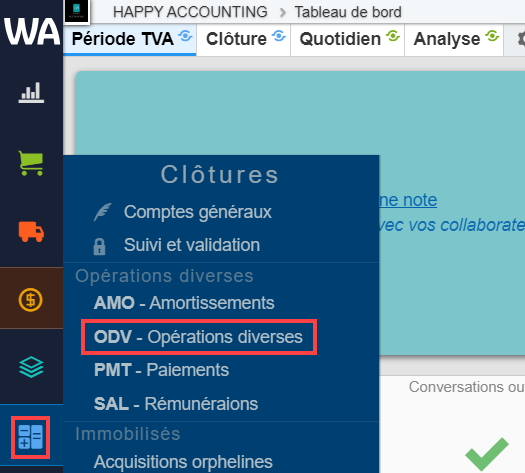
Cliquez sur importer à partir d'Excel
 Copier/coller la balance reçue du client dans l'Excel d'import d'OD
Copier/coller la balance reçue du client dans l'Excel d'import d'OD

Les champs orange sont obligatoires :
TYCMP | Type de compte doit contenir une des valeurs suivantes C = Client, F = Fournisseur, G = Compte général |
COMPT | Numéro du compte général (ex : 700000), numéro du compte client (ex: 400001), numéro du fournisseur (ex: 440001) |
DEB | Montant au débit |
CRE | Montant au crédit |
Importez ensuite l'excel dans votre OD.

Cliquez sur Enregistrer pour terminer l'opération.
Répétez l'opération pour les clients et fournisseurs.

